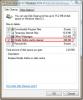Cara Mengubah Warna Mata Di Photoshop [Tutorial]
Saat Memulai dengan Photoshop, orang selalu mencari cara mengubah warna mata. Ini karena sebagian besar waktu ketika mengambil foto, Anda akan melihat mata merah. Ini dasar dan menyenangkan untuk dilakukan. Setelah terbiasa dengan teknik, banyak yang bisa dilakukan. Marquee Tool sebagian besar digunakan untuk melakukannya, tetapi sekali lagi semua alat yang tersedia di Photoshop dapat melakukan sejumlah pekerjaan.
Untuk memulai, Anda dapat membuka gambar mata Anda sendiri, atau hanya menyimpan gambar ini untuk bermain-main dengan teknik ini.

Sekarang pilih Elliptical Marquee Tool dan Set feather ke 20px.

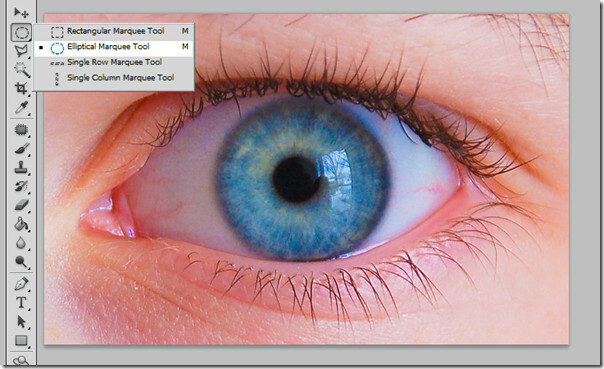
Kedua, letakkan kursor Anda di tengah mata dan tekan Alt untuk menggambar tenda di sekitarnya.

Lalu pergi Ctrl + C, salin tenda dan tekan Ctrl + V atau cukup tempel, layer baru akan muncul di panel lapisan.

Sekarang dengan layer baru yang dipilih, pergi ke Image -> Adjustments -> Hue / Saturation atau cukup tekan Ctrl + U dan pengaturan akan muncul di ruang kerja Anda.

Selanjutnya ubah Hue / Saturation ke warna yang Anda suka. Dalam gambar ini saya mengatur warna mata menjadi abu-abu sehingga Hue -180 dan saturasi diatur ke -100. Tekan Oke!

Terakhir Anda berhasil mengubah warna mata.

Gradient Overlay dapat digunakan di atas lapisan yang sama, dengan masuk ke opsi blending.

Pencarian
Tulisan Terbaru
Tambahkan Opsi Hapus Cache Firefox ke Utilitas Pembersihan Disk Windows
Mozilla Firefox memungkinkan pengguna untuk menghapus semua cache d...
Alat Pemilih Warna Profesional (Pilih Dari 16 Juta Warna) Gratis
Ketika memilih warna, pilihan sulit harus dibuat. Setiap warna memb...
Sinkronkan Semua Perangkat Dengan Manajemen Film / Musik, Organizer, Konverter Gratis
POMPA adalah pengelola video all-in-one yang dilengkapi dengan bany...